Изпъкването на избрани клетки в електронна таблица на Microsoft Excel е възможно чрез добавяне на рамка. Например, можете да обмислите да привлечете вниманието към резултата от определено изчисление. Границите могат да бъдат създадени по няколко различни начина. Потребителите могат да създават граници, които се състоят от плътни линии или множество тирета. Нека видим как да добавете граница в Excel .
изтриване на файл

Как да добавите рамка в Excel
За да добавите рамка към една или повече клетки в Microsoft Excel чрез щракване, изпълнете следните стъпки:
- Отворете електронна таблица на Excel
- Изберете клетката или клетките
- Кликнете върху бутона Граници
- Изберете опция от менюто Border
- Смени цвета.
За да започнете, отворете електронната таблица на Excel.
Следващата стъпка е да изберете една клетка или група от клетки, към които трябва да се приложи границата.
За да изберете клетка, всичко, което трябва да направите, е да щракнете върху клетката.
Когато се стигне до група клетки, щракнете върху една от клетките. Оттам задръжте клавиша Shift, след което използвайте клавишите със стрелки, за да увеличите селекцията.
Като алтернатива можете да натиснете и задържите левия бутон на мишката, след което да плъзнете курсора, за да увеличите обхвата на всички избрани клетки в електронната таблица.
изтегляне на обемно лицензиране
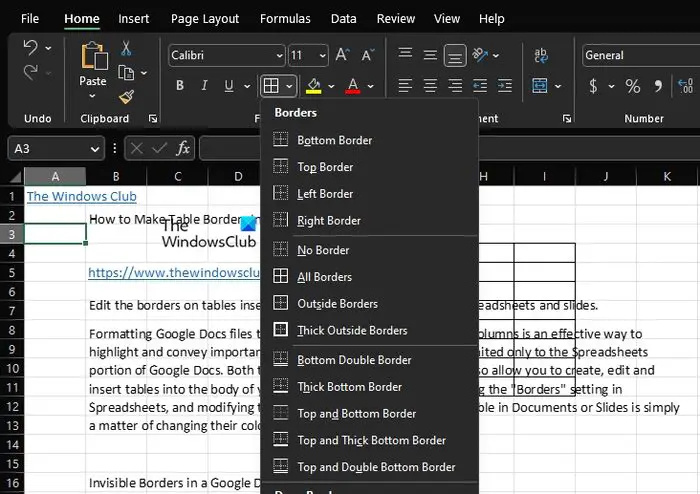
След това щракнете върху раздела Начало, разположен в горната лява секция и погледнете групата Шрифт през лентата, след което щракнете върху Граници.
Ще се появи падащо меню за граници.
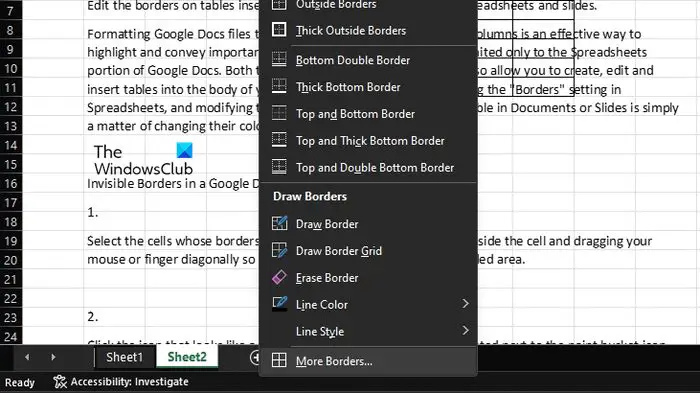
От падащото меню Border можете да изберете всяка опция от списъка.
Можете също така да промените цвета, за да отговаря на предпочитания от вас стил.
Освен това, ако щракнете още веднъж върху иконата Border, можете да щракнете върху More Borders за разширени опции.
Надявам се, че това обяснява как можете да добавите рамка към една или повече клетки в Excel.
Прочети : Как да премахнете интервали между знаци и числа в Excel?
активиране на бисквитка в
Как да поставите гранични линии около всяка клетка в Excel?
За да поставите границата около всяка клетка в Excel, първо трябва да отворите лист, след което да изберете съответната клетка или клетки. Кликнете върху бутона със стрелка надолу, който се намира близо до бутона Граници. Изберете опцията Thick Box Border, за да вмъкнете рамка около избраните клетки.
Как да добавя автоматично рамка в Excel?
Отидете в секцията Граница и изберете предпочитания стил на цвят, свързан с линиите на славата на линията. След това не забравяйте да щракнете върху Outlook през менюто „Подаръци“ и се уверете, че можете да видите визуализация на линиите, разположени в рамката на рамката. Върху всяка клетка е поставена мрежа в червен цвят. Накрая натиснете бутона IK и се върнете към работния лист, от който сте дошли.


![Ground Branch не се стартира или стартира на компютър [Коригирано]](https://prankmike.com/img/games/5B/ground-branch-won-rsquo-t-launch-or-start-on-pc-fixed-1.png)












